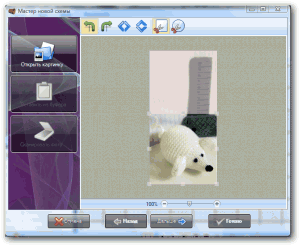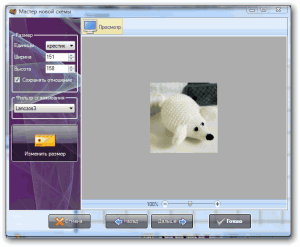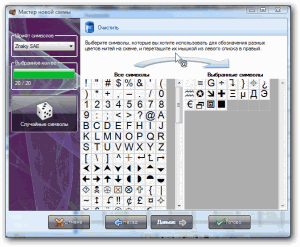Превратите ваше любимое изображение в схему для вышивки
Хочу поделиться полезной программкой для перевода изображений в схемы для вышивки.
Программа абсолютно бесплатная, совместима с Windows XP, 2000, 2003, Vista, и Windows 7.
Программу можно скачать с сайта разработчика, с любого каталога бесплатного софта (вот этот мне нравится)
Я пользуюсь Stitch Art уже больше года. Предлагаю небольшой мануал с картинками ![]()
Итак, вы скачали программу и впервые запустили ее на рабочем столе. Первое, что вы увидите:
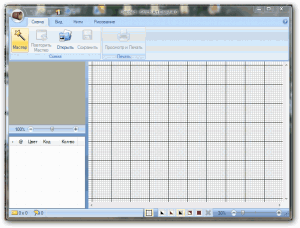
Если программа говорит с вами на английском, присмотритесь к верхней строке и найдите там значок флага.
Нажмите на значок и выберите родной вам язык (там есть русский и украинский).
Перевести в схему для вышивки можно любое изображение – достаточно нажать на кнопку “Открыть” в меню программы и выбрать файл, расположенный на жестком диске вашего компьютера или на съемном носителе.
Программа поддерживает форматы .bmp, .gif, .jpg, .jpeg, .png.
После того, как вы указали требуемый файл и нажали кнопку “Дальше”, открывается следующее окно:
Серые квадратики по углам и центру сторон изображения помогут вам обозначить область изображения, схему которой вы желаете получить. (Двигая их, вы измените высоту, ширину изображения).
Опять нажимаем “Дальше” и переходим в окно “Выбор размера”:
Размер вышивки можно установить в см, дюймах и крестиках.
Нажатием кнопки “Дальше” открывается окно “Выбор нити”:
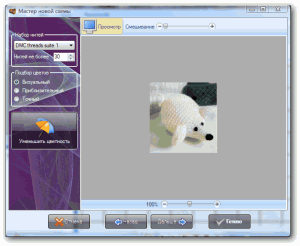
Вы вольны выбрать мулине Гамма, DMC, Anchor и еще пару-тройку наименований. Здесь же вы ограничиваете число цветов (по умолчанию стоит число 30).
Еще в этом окне присутствует любопытный ползунок “Смешивание”.
Установив его в положение рядом со знаком “-” вы получите участки одного цвета почти без включений других оттенков.
И наоборот, поставив ползунок в крайнее “положительное” положение ( ![]() ), вы получите смесь крестиков разных оттенков. После выбора нитей вы перейдете в окно «Выбор символов», где нужно из левого столбца перенести в правый значки, которыми будут обозначены (тавтология — наше все!) нити разных оттенков:
), вы получите смесь крестиков разных оттенков. После выбора нитей вы перейдете в окно «Выбор символов», где нужно из левого столбца перенести в правый значки, которыми будут обозначены (тавтология — наше все!) нити разных оттенков:
Все! Нажав “Готово”, вы получите готовую схему для вышивки, которую можно сохранить, распечатать и даже, говорят, перевести в Excel.
В окне “Просмотр и печать” можно менять размер изображения, ориентацию листа бумаги.
Не забудьте поставить все три галочки в графе “Печатать”, чтобы получить не только схему, но и ее расшифровку.
Надеюсь, эта информация будет вам полезна.